1.首先观测,在一整张图中,计算N块面积时,这些块是否在同一个图层,如果在同一个图层可用此方法,如下图,要计算,N多个图层中的其中一个图层的面积,

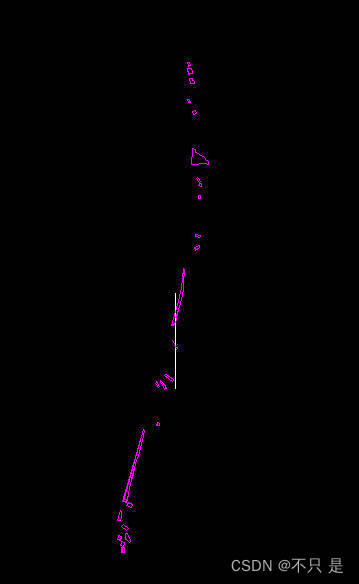
2.选择工具栏中的“工程应用-计算指定范围的面积”,在命令栏中我们选择“2”,然后将计算的图层名字输入进去,即可得到所面积,,还可以得到每块面积。
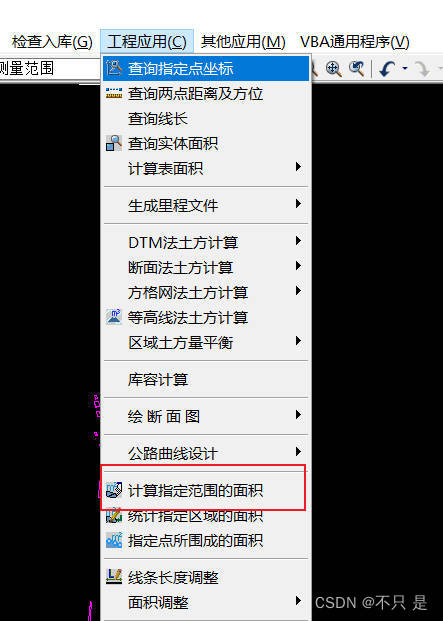




3.若是单独计算面积,可以选择单块,前提是闭合曲线,右键选择特性,即可看到。
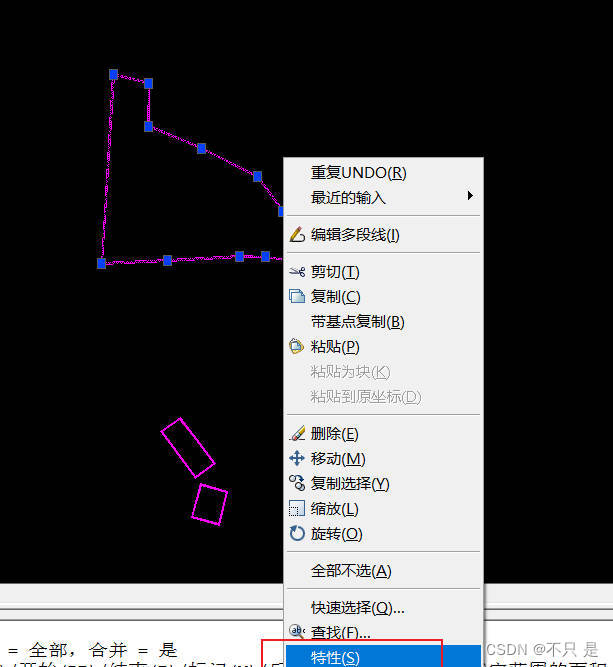
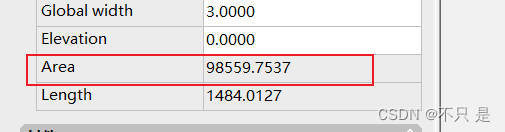
1.首先观测,在一整张图中,计算N块面积时,这些块是否在同一个图层,如果在同一个图层可用此方法,如下图,要计算,N多个图层中的其中一个图层的面积,

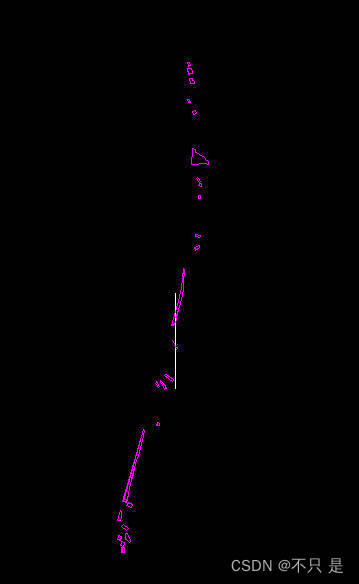
2.选择工具栏中的“工程应用-计算指定范围的面积”,在命令栏中我们选择“2”,然后将计算的图层名字输入进去,即可得到所面积,,还可以得到每块面积。
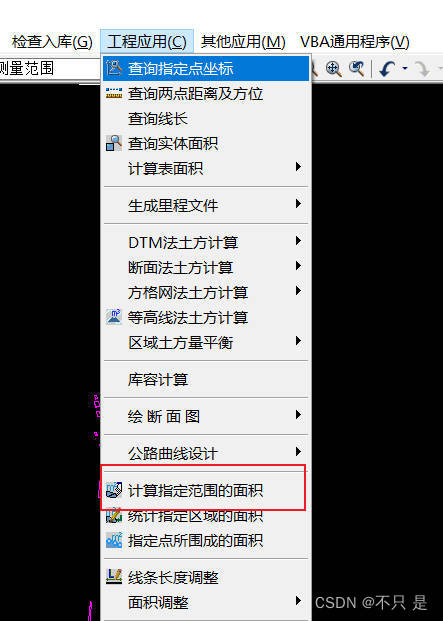




3.若是单独计算面积,可以选择单块,前提是闭合曲线,右键选择特性,即可看到。
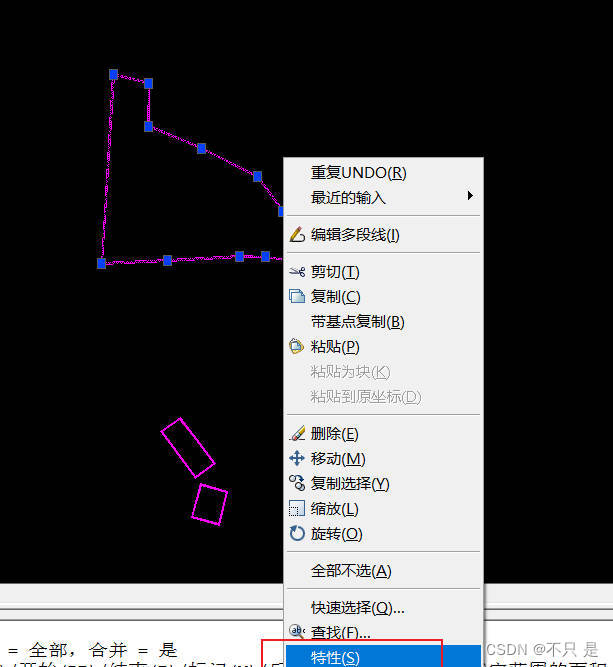
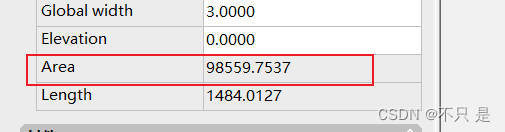
 4082
4082
 1657
1657

 被折叠的 条评论
为什么被折叠?
被折叠的 条评论
为什么被折叠?


